Cómo Recuperar Archivos de Audio Eliminados: Guía Definitiva
- Inicio
- Support
- Consejos-Recuperación de datos
- Cómo Recuperar Archivos de Audio Eliminados: Guía Definitiva
Resumen
Descubre cómo recuperar archivos de audio eliminados sin esfuerzo con nuestra guía completa, que abarca herramientas integradas y software de terceros para Windows, MacOS, Android e iOS. Sigue las instrucciones paso a paso para recuperar tus archivos de audio perdidos y prevenir futuras pérdidas de datos.

Si eliminaste accidentalmente un archivo, uno de los métodos más rápidos y sencillos para recuperarlo es revisar la Papelera de reciclaje (para usuarios de Windows) o la Papelera (para usuarios de macOS). Así es como puedes hacerlo:

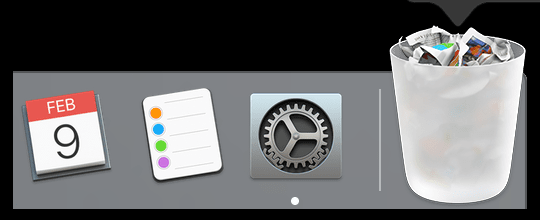
"Restaurar" en Windows o "Reponer" en MacOS . El archivo se restaurará a su ubicación original.Eliminar archivos de audio accidentalmente puede ser angustiante, pero las herramientas de recuperación integradas en el sistema operativo, como Historial de Archivos en Windows y Time Machine en MacOS , ofrecen una solución eficaz. Este capítulo te guiará a través de los pasos para recuperar archivos de audio eliminados utilizando estas herramientas.
Windows: uso del historial de archivos
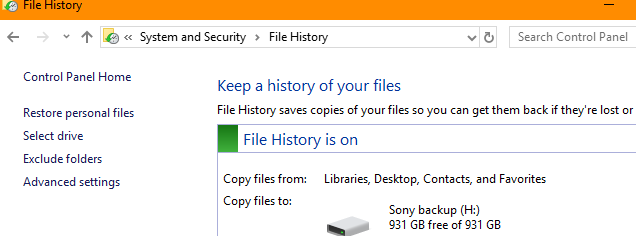

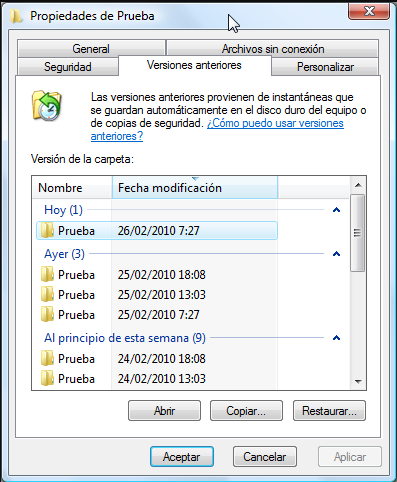
MacOS: uso de Time Machine
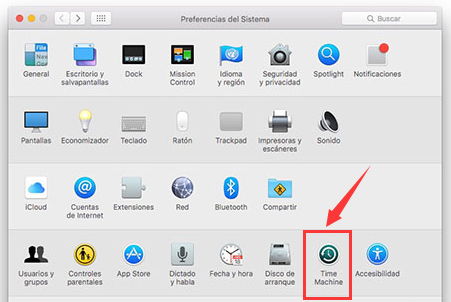
SHIFT + DEL para eliminar los archivos, entonces está fuera del control del sistema. Pero, afortunadamente, en la mayoría de los casos, los datos del archivo aún existen en algún lugar de su disco duro ; necesitará software profesional de terceros para recuperar estos datos del archivo.- Formatos de audio sin comprimir, como
WAV,AIFF,AUo sin encabezado sin formatoPCM; Note wav también puede usar compresión.
- Formatos con compresión sin pérdida, como
FLAC, Monkey’s Audio (extensión de nombre de archivo.mono), WavPack (extensión de nombre de archivo.Virginia Occidental),ATT,ATRAC Avanzado sin pérdidas,ALAC(extensión de nombre de archivo.m4a),MPEG-4 SLS,MPEG-4 ELA,Horario de verano MPEG-4, Windows Media Audio sin pérdidas (AMMSin pérdidas) y acortar (SHN).
- Formatos con compresión con pérdida, como
Opus,MP3,Vorbis,paquete de musas,CAA,ATRACy Windows Media Audio Lossy (AMM con pérdida).

Fácil de manejar Solo unos simples pasos para recuperar datos.
Modos de recuperación Recuperación de archivos, de datos formateados y de disco duro.
Multiples tipos de archivos Imágenes, videos, audios, archivos comprimidos, etc.
Varios dispositivos Aparte de la tarjeta SD, también es compatible con disco duro, PC de Windows, PC Mac y etc.
Sistemas soportados Windows 10, 8.1, 8, 7, Vista, XP, 2000, Mac OS X10.6, 10.7, 10.8.
Fácil de manejar Solo unos simples pasos para recuperar datos.
Modos de recuperación – Recuperación de archivos, recuperación de datos formateados y recuperación de disco duro.
Multiples tipos de archivos Imágenes, videos, audios, archivos comprimidos, etc.
Prueba gratisPrueba gratisPrueba gratis ¡Ya hemos proporcionado a 158841 usuarios prueba gratis !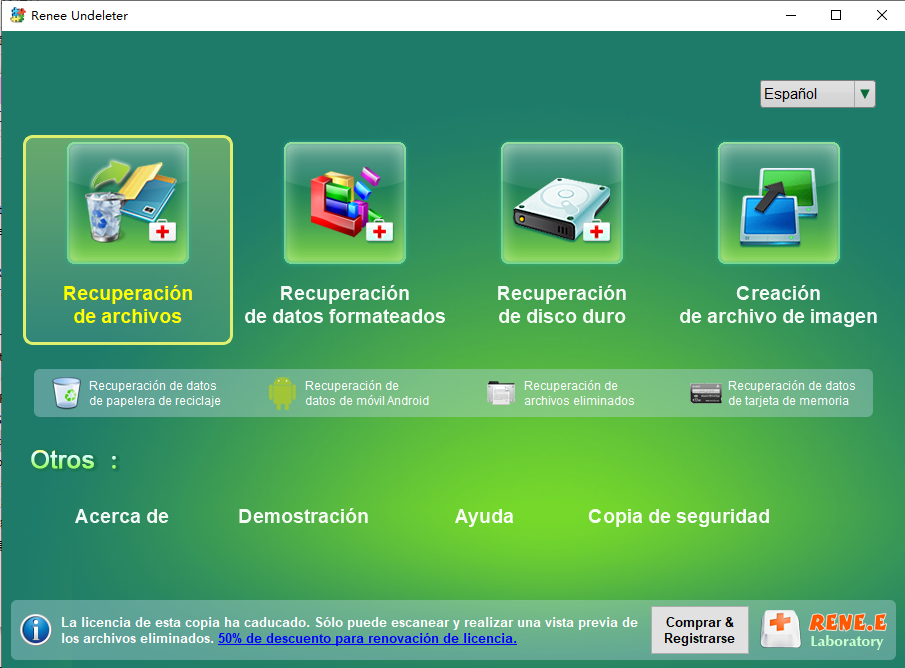
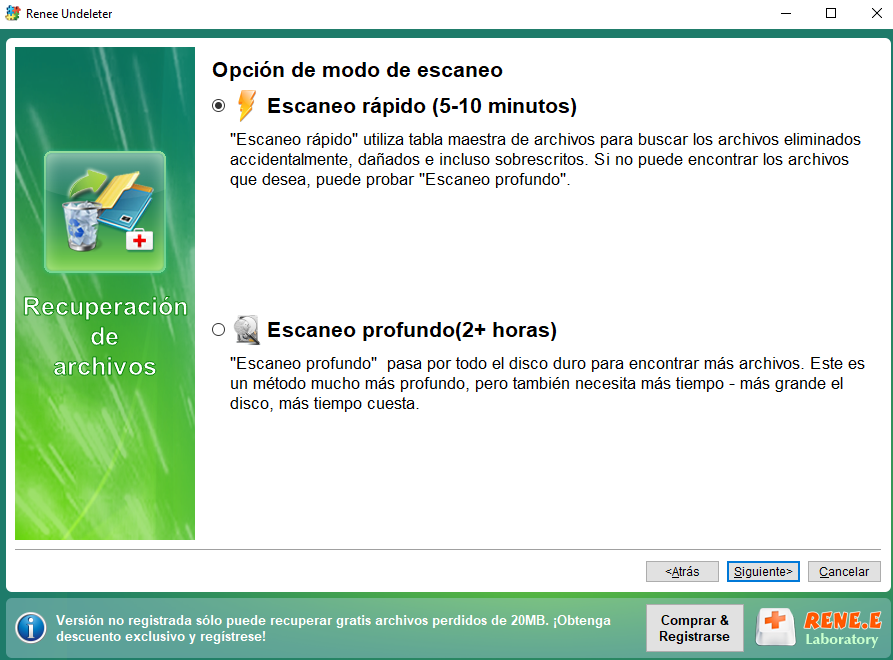
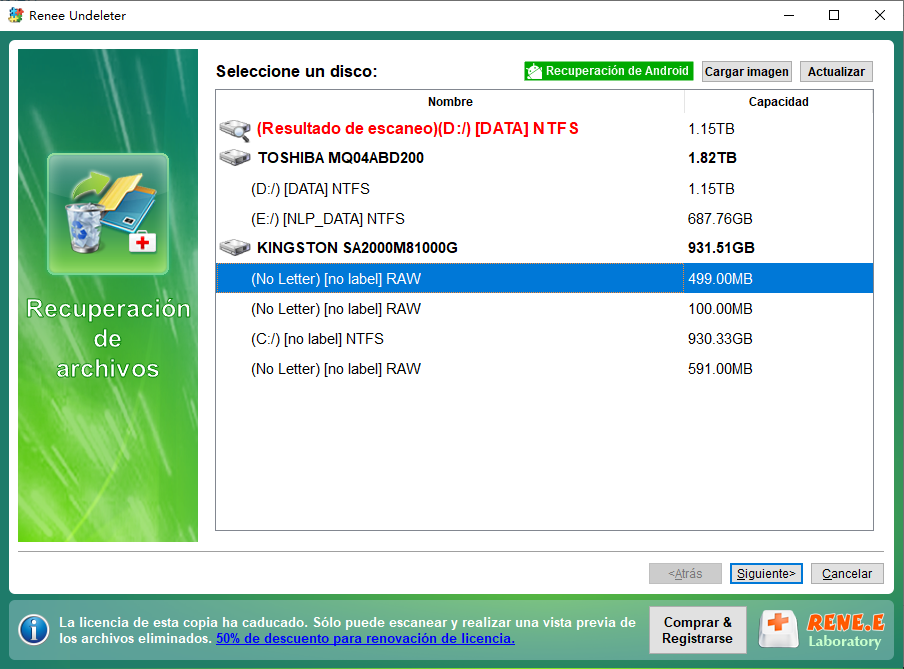
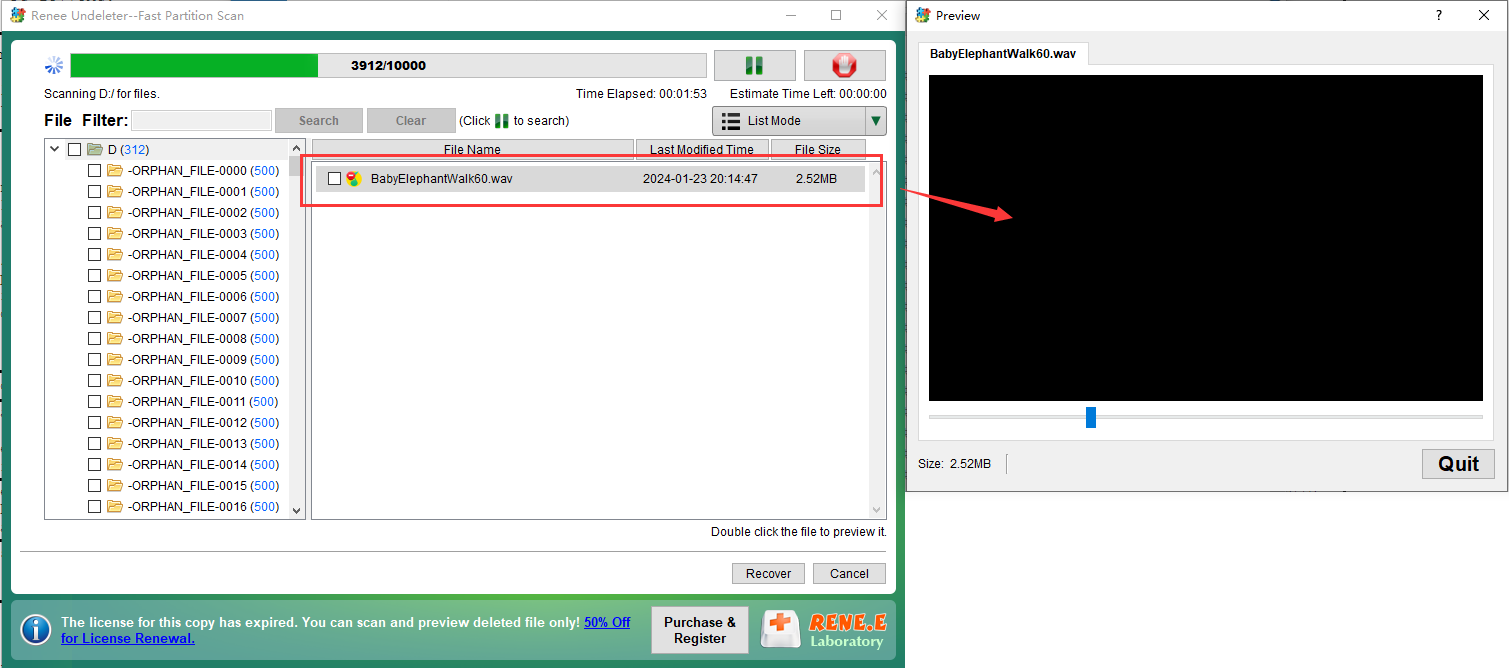

- 1. Herramienta altamente confiable para recuperar archivos de audio eliminados tanto en Windows como en MacOS.
- 2. Se especializa en recuperar varios tipos de archivos, incluidos aquellos perdidos debido a una eliminación accidental, fallas del sistema o formateo.
- 3. Ofrece múltiples opciones de escaneo, como Fast Partition Scan y Recuperación de disco duro, para satisfacer diferentes necesidades de recuperación.
- 4. Admite la vista previa de archivos de audio y video antes de la recuperación.
Cons:
- 1. Requiere descargar e instalar software de terceros, lo que puede no ser ideal para usuarios que buscan soluciones integradas.
TestDisk es un potente software de recuperación de datos que puede ayudarle a recuperar archivos eliminados, incluidos archivos de audio, de sus dispositivos de almacenamiento. Siga estos pasos para recuperar archivos de audio eliminados usando TestDisk:
Testdisk y selecciona el disco duro o partición de la que deseas recuperar datos.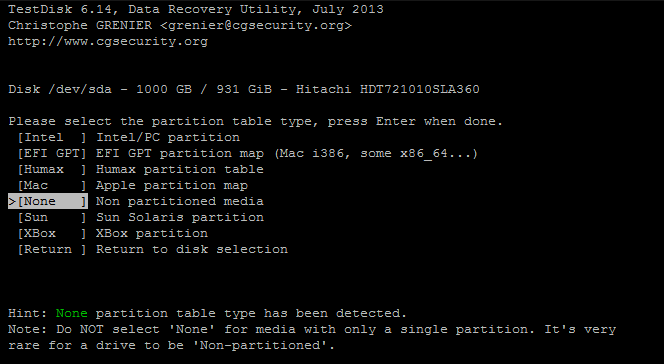
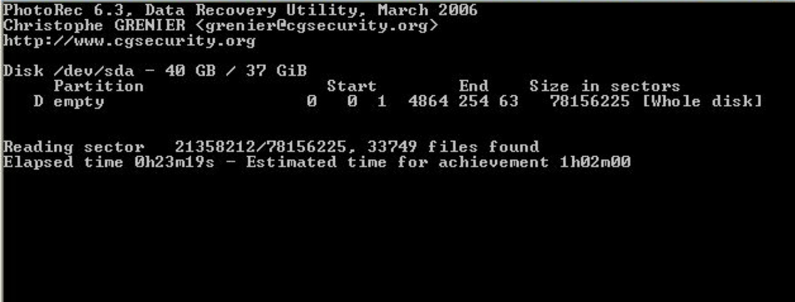
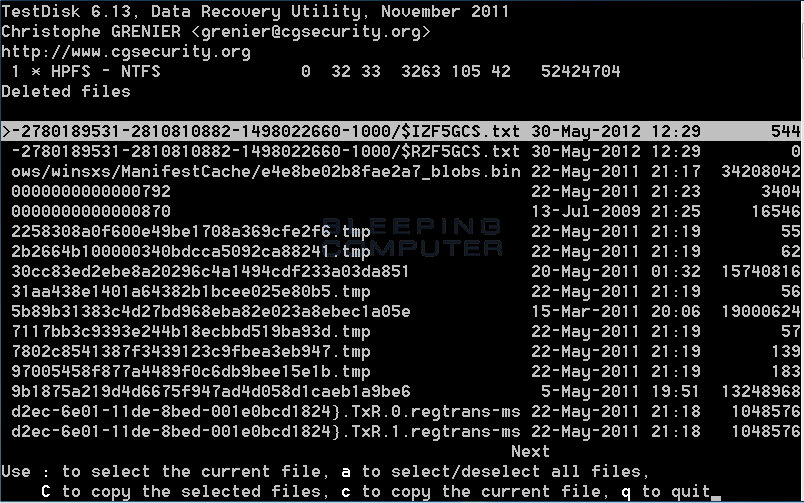
- TestDisk es un potente software gratuito de recuperación de datos.
- Es compatible con múltiples sistemas operativos, incluidos Windows, Mac y Linux.
- El software puede recuperar varios tipos de archivos, incluidos archivos de audio.
- TestDisk puede manejar particiones perdidas o dañadas.
- El proceso de recuperación es detallado y exhaustivo.
Cons:
- El proceso de recuperación requiere varios pasos, lo que puede resultar complejo para algunos usuarios.
Recuperar archivos de audio eliminados en dispositivos Android e iOS puede ser complicado, pero es posible con las herramientas y métodos adecuados .
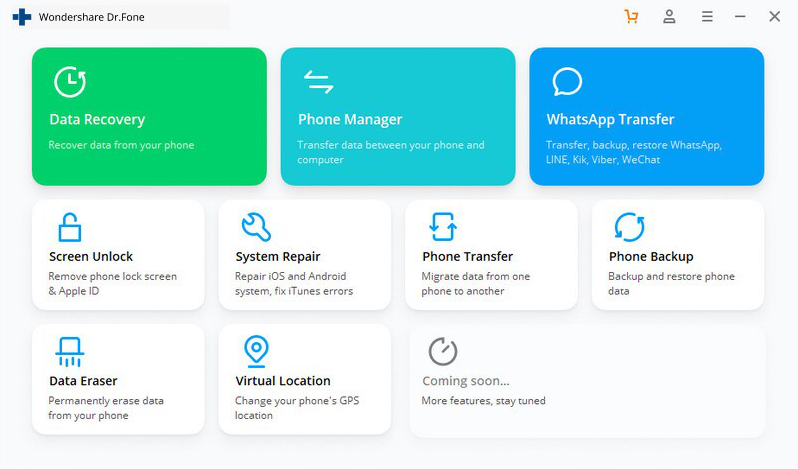
Posts Relacionados :
Descubre Dónde se Guarda AutoSave en Premiere Fácilmente
07-07-2024
Alberte Vázquez : Aprende cómo evitar perder archivos de video en Adobe Premiere configurando medidas automáticas de guardado y recuperación. Descubre...
Misterio del LOST.DIR en Tarjetas SD: Guía y Soluciones
07-07-2024
Alberte Vázquez : Descubre los misterios detrás de la carpeta LOST.DIR en tu tarjeta SD, por qué aparece y cómo gestionarla....
¡Descubre Dónde Guarda Autosave en After Effects en Segundos!
22-05-2024
Camila Arellano : Aprende cómo configurar la ubicación y el intervalo de tiempo para el guardado automático de archivos en Adobe...
Dominando la Recuperación de Datos RAID 0: Del Colapso a la Recuperación Total
07-05-2024
Camila Arellano : Aprende a dominar el proceso de recuperación de datos después de un fallo en un arreglo RAID 0,...


